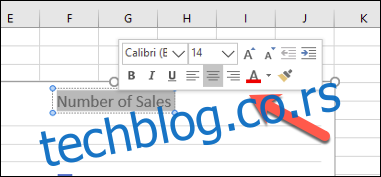Horizontalni grafikoni, poznati i kao trakasti grafikoni, predstavljaju jednostavan i efikasan metod za vizualizaciju podataka u Microsoft Excel-u. Oni koriste horizontalne trake za poređenje različitih vrednosti. U ovom tekstu, detaljno ćemo objasniti kako se kreiraju i formatiraju trakasti grafikoni u Excel-u.
Kreiranje trakastih grafikona u Excel-u
Iako je tehnički moguće pretvoriti bilo koji set podataka iz Excel-a u trakasti grafikon, najefikasnije je koristiti ovu vrstu grafikona kada je potrebno direktno upoređivati podatke, na primer, za poređenje prodaje različitih proizvoda. Takođe, Excel omogućava kreiranje kombinovanih grafikona, gde se trakasti grafikoni mogu koristiti u kombinaciji sa drugim tipovima grafika kako bi se prikazale dve različite vrste podataka istovremeno.
U ovom vodiču, koristićemo fiktivne podatke o prodaji kako bismo demonstrirali kako se podaci mogu pretvoriti u trakasti grafikon. Važno je napomenuti da za složenija poređenja, histogrami ili drugi tipovi grafikona mogu biti prikladniji.
Da biste ubacili trakasti grafikon u Excel, prvo otvorite radnu svesku i selektujte podatke koje želite da prikažete. To možete učiniti mišem ili pritiskom na kombinaciju tastera Ctrl+A nakon što selektujete bilo koju ćeliju unutar željenog opsega podataka.
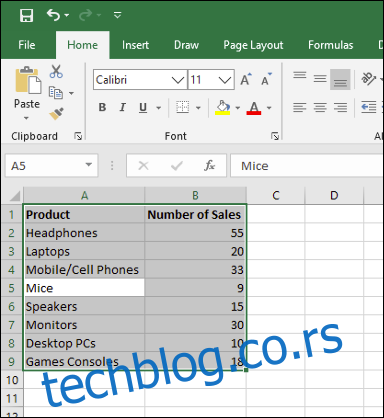
Nakon selektovanja podataka, idite na meni „Insert“ (Umetanje) i izaberite „Insert Column or Bar Chart“ (Umetanje grafikona sa kolonama ili trakama).
Prikazaće se različiti tipovi grafikona sa kolonama, ali za standardni trakasti grafikon, odaberite opciju „Clustered Bar“ (Grupisani trakasti grafikon). Ovo je prva ikona u odeljku „2-D Column“ (2-D Kolona).
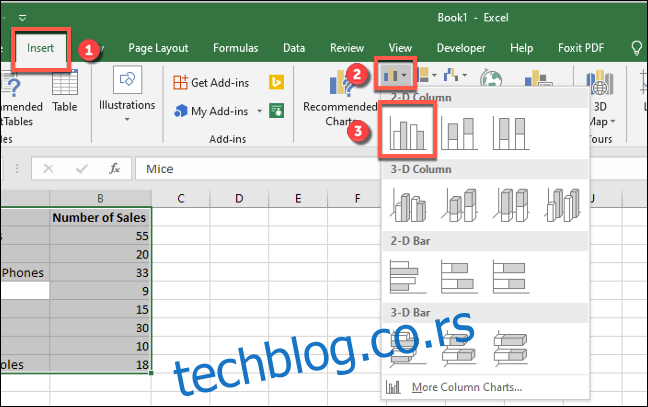
Excel će automatski generisati grafikon koristeći odabrane podatke. Oznake kolona će se koristiti za naslove osa i samog grafikona. Grafikon se može pomerati, menjati mu se veličina ili kopirati u druge radne listove ili fajlove.
Na primeru koji koristimo, podaci o prodaji su pretvoreni u trakasti grafikon koji prikazuje poređenje broja prodatih jedinica za svaki elektronski proizvod.

Iz grafikona se može jasno videti da su najmanje prodavani bili miševi (9 prodaja), dok su slušalice bile najprodavanije (55 prodaja). Ovakvo vizuelno poređenje olakšava analizu podataka.
Formatiranje trakastih grafikona u Excel-u
Podrazumevano, trakasti grafikon se kreira sa unapred postavljenim stilom. Naslov grafikona se automatski generiše iz jedne od oznaka kolona, ako je dostupna.
Međutim, postoji mogućnost prilagođavanja izgleda grafikona. Možete promeniti boju, stil, naslov, kao i dodavati ili menjati oznake osa.
Takođe je moguće dodati linije trenda, što je korisno za identifikovanje širih obrazaca u podacima, kao što su smanjenja ili povećanja prodaje tokom vremena.
Promena teksta naslova grafikona
Da biste promenili naslov grafikona, dvaput kliknite na tekstualni okvir sa naslovom iznad grafikona. Nakon toga, možete menjati i formatirati tekst po potrebi.
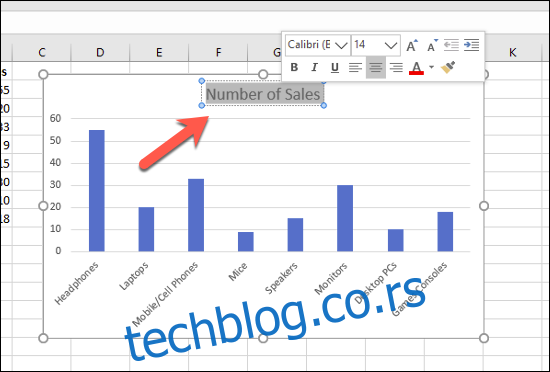
Ako želite da u potpunosti uklonite naslov grafikona, izaberite grafikon i kliknite na ikonu „Chart Elements“ (Elementi grafikona), koja je prikazana kao zeleni simbol „+“.
Zatim, isključite opciju „Chart Title“ (Naslov grafikona) uklanjanjem oznake sa polja za potvrdu pored nje.
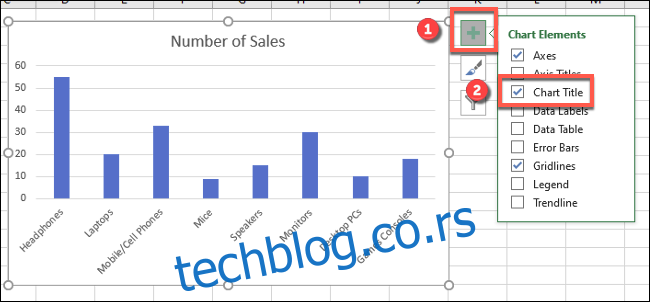
Naslov grafikona će biti uklonjen kada se isključi polje za potvrdu.
Dodavanje i uređivanje oznaka osa
Da biste dodali oznake osa, selektujte grafikon i kliknite na zelenu ikonu „Chart Elements“ (Elementi grafikona, simbol „+“).
U meniju „Chart Elements“, uključite opciju „Axis Titles“ (Naslovi osa) tako što ćete obeležiti polje za potvrdu pored nje.
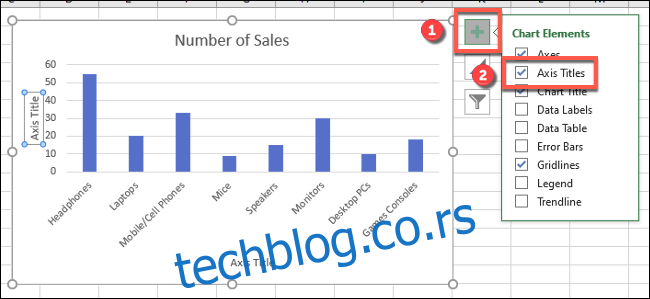
Oznake osa će se pojaviti i za x-osu (horizontalno, na dnu) i za y-osu (vertikalno, sa leve strane). Pojaviće se kao tekstualni okviri.
Da biste uredili oznake, dvaput kliknite na tekstualne okvire pored svake ose. Promenite tekst u svakom tekstualnom okviru i kliknite izvan okvira da biste sačuvali promene.
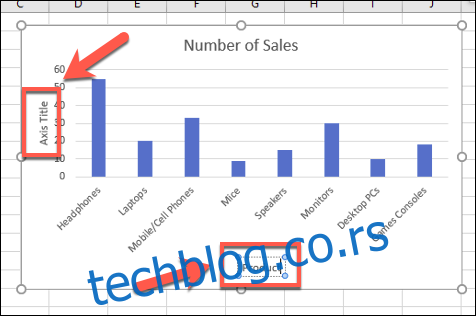
Ako želite da uklonite oznake, ponovite iste korake, ali isključite polje za potvrdu pored opcije „Axis Titles“ u meniju „Chart Elements“. Oznake će odmah biti uklonjene iz prikaza.
Promena stila i boja grafikona
Excel nudi različite unapred definisane teme grafikona (stilove) koje možete primeniti na trakasti grafikon. Da biste ih primenili, izaberite grafikon i kliknite na ikonu „Chart Styles“ (Stilovi grafikona), koja izgleda kao četkica, sa desne strane.
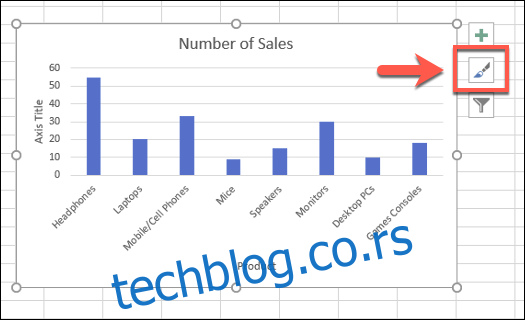
Lista dostupnih stilova će se pojaviti u padajućem meniju ispod odeljka „Style“ (Stil).
Izaberite jedan od stilova da biste promenili vizuelni izgled grafikona, uključujući boje i izgled traka i pozadine.
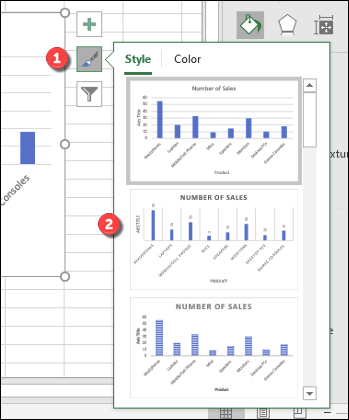
Istim stilovima grafikona možete pristupiti i klikom na karticu „Design“ (Dizajn), u odeljku „Chart Tools“ (Alati za grafikone) na traci.
U odeljku „Chart Styles“ će se prikazati isti stilovi grafikona. Klikom na bilo koju prikazanu opciju promenićete stil grafikona na isti način kao i sa prethodnom metodom.
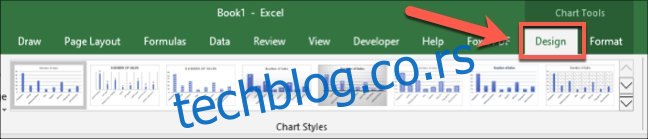
Takođe možete menjati boje koje se koriste u grafikonu u odeljku „Color“ (Boja) u meniju „Chart Styles“.
Opcije boja su grupisane, tako da izaberite jednu od grupa paleta da biste primenili te boje na grafikon.
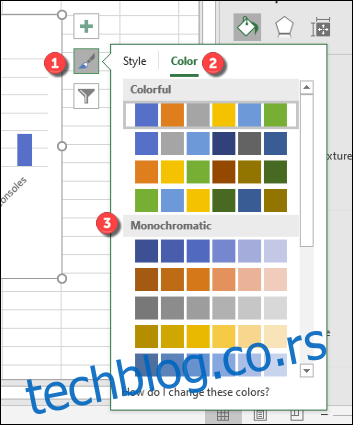
Možete isprobati različite kombinacije boja tako što ćete zadržati pokazivač miša iznad njih. Grafikon će se menjati da pokaže kako će izgledati sa primenjenim bojama.
Dodatne opcije formatiranja trakastog grafikona
Za dodatne promene u formatiranju grafikona, kliknite desnim tasterom miša na grafikon i izaberite opciju „Format Chart Area“ (Formatiraj oblast grafikona).
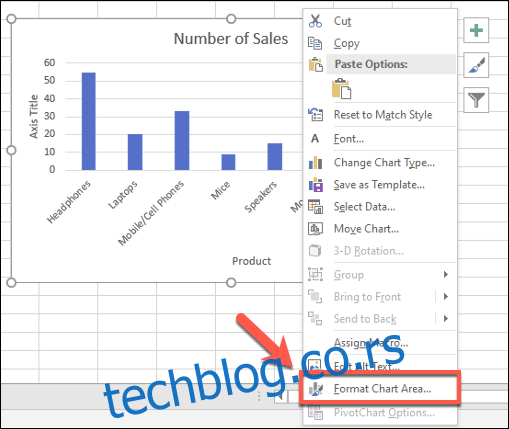
Ovo će prikazati meni „Format Chart Area“ sa desne strane. U odeljku „Chart Options“ (Opcije grafikona) možete menjati ispunu, ivice i druge opcije oblikovanja.
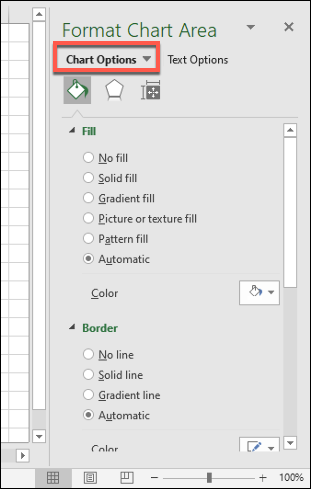
U odeljku „Text Options“ (Opcije teksta) možete promeniti način prikaza teksta na grafikonu. Možete dodavati boje, efekte i šablone na naslove i oznake osa, kao i menjati način poravnanja teksta.
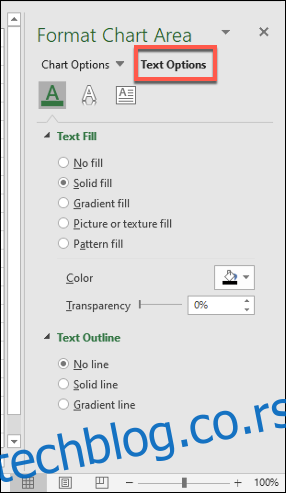
Za detaljnije izmene u formatiranju teksta, možete koristiti standardne opcije za formatiranje teksta na kartici „Home“ (Početak) dok menjate oznaku.
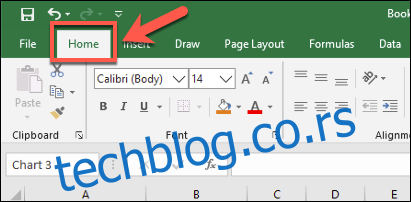
Takođe možete koristiti iskačući meni za formatiranje koji se pojavljuje iznad naslova grafikona ili tekstualnih okvira oznaka osa dok ih uređujete.